Les groupes rassemblent les membres de l’équipe en fonction de critères qu’ils ont en commun. Quand un agent est supprimé, rétrogradé au rôle d’utilisateur final ou supprimé d’un groupe, les tickets qui lui sont affectés, y compris les tickets résolus, devraient être réaffectés.
Les administrateurs peuvent activer les options de réaffectation automatique qui déterminent comment les tickets résolus d’un agent sur le départ sont réaffectés. Par exemple, vous pouvez souhaiter que ces tickets résolus soient réaffectés au hasard au sein d’un groupe ou au contraire à un agent spécifique.
Après avoir activé les options de réaffectation automatique, vous pouvez définir le comportement de réaffectation des tickets résolus par défaut pour tous les groupes de votre compte. Vous pouvez aussi autoriser la configuration du comportement de réaffectation par groupe. En configurant les options pour chacun de vos groupes, vous pouvez choisir le comportement de réaffectation le mieux adapté pour chacun de vos groupes.
En définissant des options de réaffectation, que ce soit au niveau du compte ou au niveau du groupe, les tickets résolus d’un agent sur le départ sont automatiquement réaffectés en fonction de vos choix et vous n’avez pas à les réaffecter manuellement.
- Options de réaffectation des tickets résolus
- Activation de la réaffectation des tickets résolus
- Configuration des options de réaffectation au niveau du compte
- Configuration des options de réaffectation au niveau du groupe
- Réinitialisation de tous les groupes sur l’option de réaffectation au niveau du compte
- Consultation des options de réaffectation des groupes
Options de réaffectation des tickets résolus
Le comportement d’origine (legacy) pour la réaffectation des tickets résolus quand un agent est supprimé, rétrogradé au rôle d’utilisateur final ou retiré d’un groupe consiste à réaffecter ses tickets résolus à l’administrateur qui le supprime ou le rétrograde ou au membre de l’équipe qui est actif depuis le plus longtemps dans le groupe. Avec les éditions Entreprise, cela pourrait aussi être un agent dans un rôle personnalisé avec permission de gérer l’affiliation au groupe.
Le membre de l’équipe actif depuis le plus longtemps est celui avec l’ID utilisateur le plus bas. Cela dépend de la date de création de son compte dans Zendesk, pas de la date de son ajout au groupe ni de son prénom ou de son nom en ordre alphabétique.
Une fois la réaffectation des tickets résolus activée, vous pouvez modifier la façon dont les tickets résolus d’un agent sur le départ sont réaffectés en utilisant les options suivantes :
| Option de réaffectation | Description |
|---|---|
| À un administrateur ou au membre de l’équipe actif depuis le plus longtemps | Réaffecte les tickets résolus d’un agent sur le départ à l’administrateur qui le supprime ou le rétrograde ou au membre de l’équipe actif depuis le plus longtemps dans le groupe. Avec les éditions Entreprise, cela pourrait aussi être un agent dans un rôle personnalisé avec permission de gérer l’affiliation au groupe. Cette option est identique au comportement d’origine (legacy). |
| Réaffecter les tickets résolus au groupe auquel aucun membre de l’équipe n’est affecté | Réaffecte les tickets résolus au groupe. Aucun agent spécifique n’est affecté aux tickets résolus. |
| Réaffecter les tickets résolus à un membre de l’équipe choisi au hasard | Réaffecte les tickets résolus d’un agent à un agent choisi au hasard dans le groupe, en distribuant les attributions équitablement. |
| Réaffecter les tickets résolus à un membre de l’équipe sélectionné | Réaffecte les tickets résolus d’un agent à un agent spécifique. Cette option s’affiche uniquement au niveau du groupe. |
| Réaffecter les tickets résolus au paramètre au niveau du compte | Réaffecte les tickets résolus d’un agent en fonction du comportement de réaffectation par défaut de votre compte. Cette option s’affiche uniquement au niveau du groupe. |
Activation de la réaffectation des tickets résolus
Un administrateur doit activer la réaffectation des tickets résolus avant que vous ne puissiez modifier les options de réaffectation de vos groupes.
Pour activer la réaffectation des tickets résolus
- Dans le Centre d’administration, cliquez sur Objets et règles (
 ) dans la barre latérale, puis sélectionnez Tickets > Paramètres.
) dans la barre latérale, puis sélectionnez Tickets > Paramètres. - Cliquez sur la section Réaffectation des tickets résolus pour la développer.
- Sélectionnez Activer la réaffectation des tickets résolus.
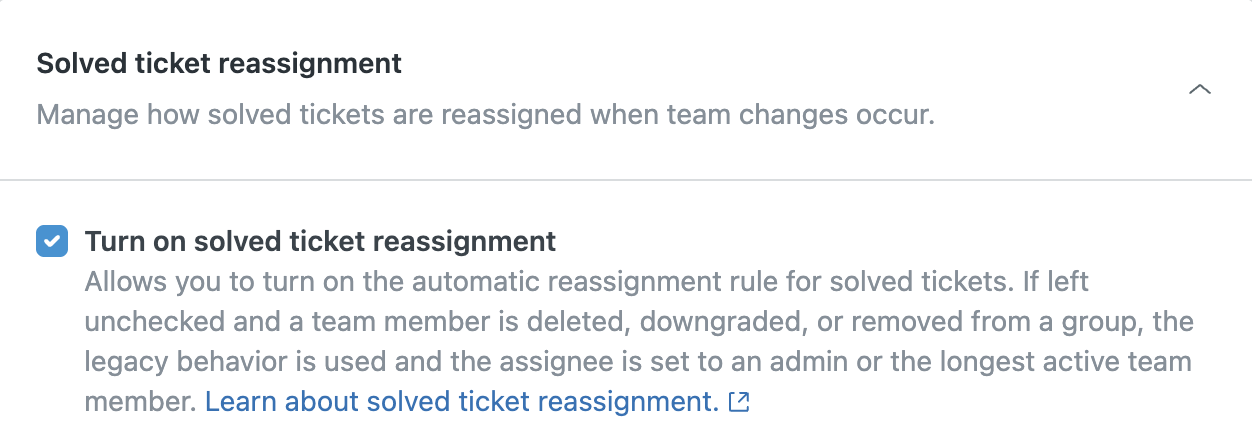
- Cliquez sur Enregistrer.
Vous pouvez alors configurer le comportement de réaffectation au niveau du compte ou activer l’option permettant de configurer les options de réaffectation par groupe. Faites attention de bien comprendre ce que fait chaque option avant d’effectuer des modifications.
Si vous désactivez la réaffectation des tickets résolus après avoir configuré les options de réaffectation pour votre compte ou vos groupes, le comportement de réaffectation pour tous vos groupes reviendra au comportement d’origine (legacy). Mais si vous réactivez la réaffectation des tickets résolus, vos options précédemment configurées sont enregistrées et réactivées.
Activation des options de réaffectation au niveau du groupe
Un administrateur doit activer l’option permettant la configuration des options de réaffectation par groupe. Quand vous activez la réaffectation des tickets résolus, les options s’affichent à la page d’administration de chaque groupe.
Pour activer les options de réaffectation au niveau du groupe
- Dans le Centre d’administration, cliquez sur Objets et règles (
 ) dans la barre latérale, puis sélectionnez Tickets > Paramètres.
) dans la barre latérale, puis sélectionnez Tickets > Paramètres. - Cliquez sur la section Réaffectation des tickets résolus pour la développer.
- Vérifiez que l’option Activer la réaffectation des tickets résolus est bien sélectionnée.
- Sélectionnez Afficher la réaffectation des tickets résolus.
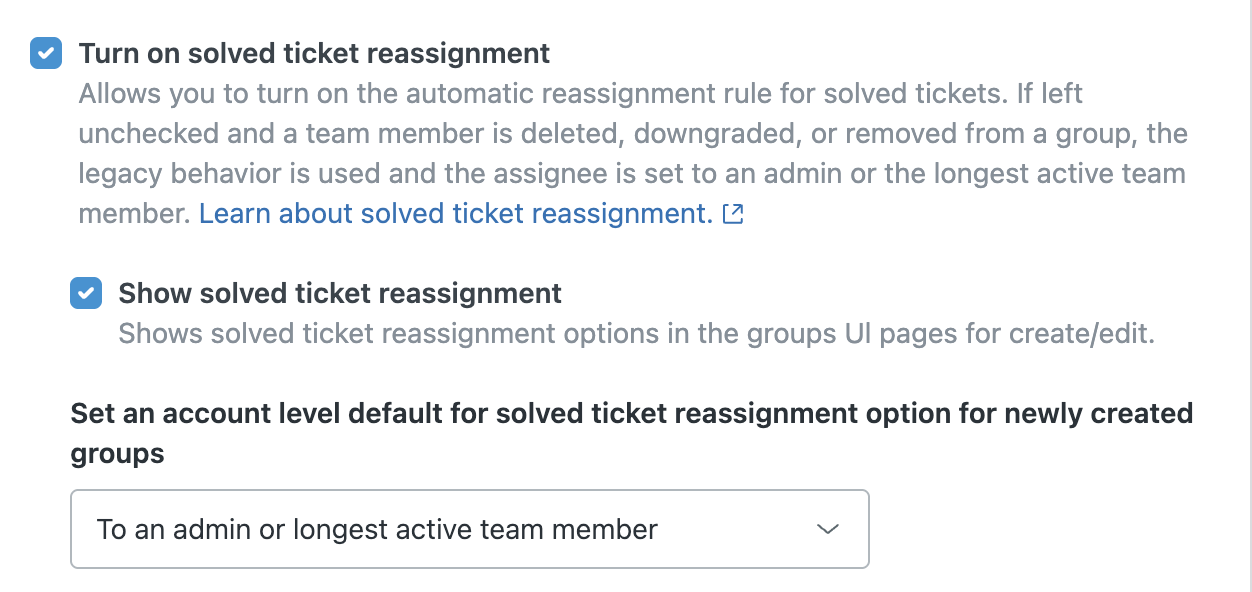
- Cliquez sur Enregistrer.
Les options de réaffectation s’affichent désormais dans chacun de vos groupes et peuvent être configurées. Quand vous accédez à la page d’administration d’un groupe pour la première fois après avoir activé ces options, il est possible que vous deviez actualiser la page pour que les options s’affichent.
Configuration des options de réaffectation au niveau du compte
Un administrateur peut configurer une option de réaffectation par défaut pour votre compte. Quand vous sélectionnez une option pour votre compte, les nouveaux groupes que vous créez utiliseront l’option de réaffectation configurée. Vos groupes existants continueront de suivre le comportement de réaffectation d’origine (legacy) à moins que vous ne réinitialisiez tous les groupes sur l’option de réaffectation au niveau du compte.
Pour configurer les options de réaffectation au niveau du compte
- Dans le Centre d’administration, cliquez sur Objets et règles (
 ) dans la barre latérale, puis sélectionnez Tickets > Paramètres.
) dans la barre latérale, puis sélectionnez Tickets > Paramètres. - Cliquez sur la section Réaffectation des tickets résolus pour la développer.
- Vérifiez que l’option Activer la réaffectation des tickets résolus est bien sélectionnée.
- Cliquez sur la liste déroulante et sélectionnez une option.
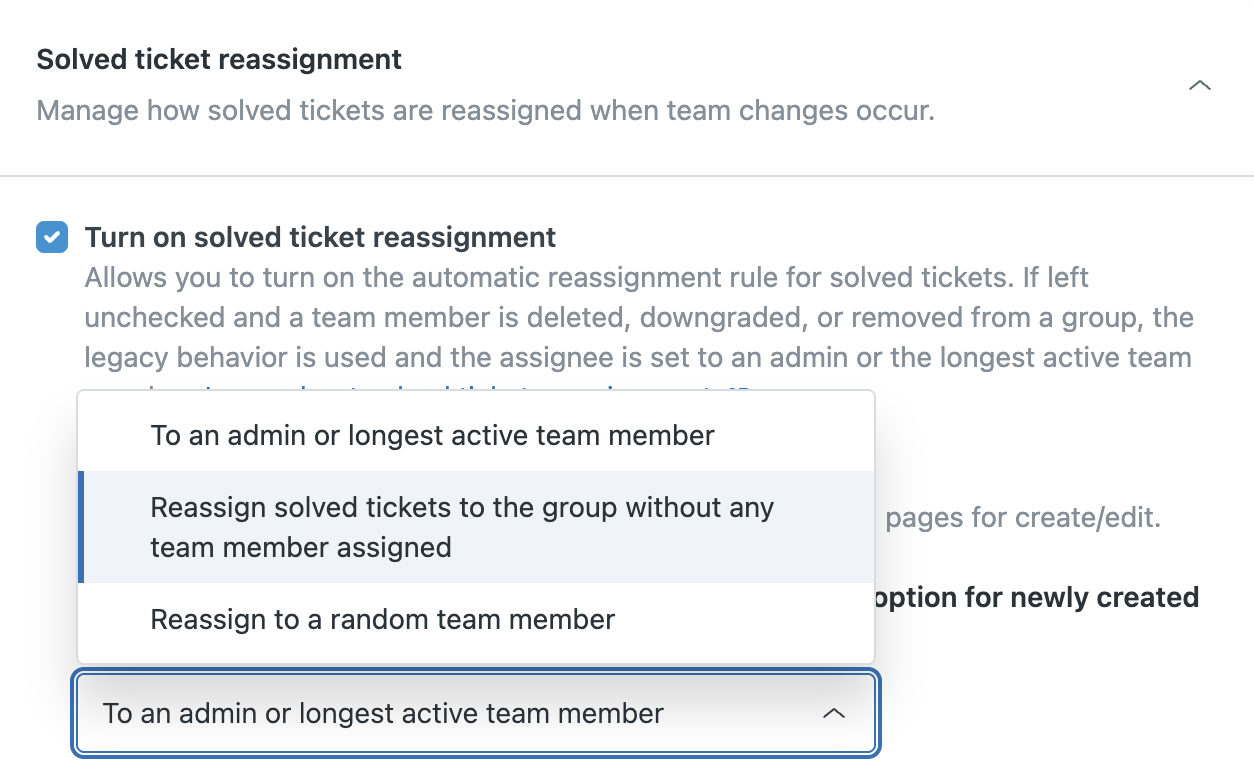
Consultez Options de réaffectation des tickets résolus.
- Cliquez sur Enregistrer.
Configuration des options de réaffectation au niveau du groupe
Si un administrateur a activé l’option Afficher la réaffectation des tickets résolus, vous pouvez configurer le comportement de réaffectation pour chacun de vos groupes.
- Dans le Centre d’administration, cliquez sur Utilisateurs
 dans la barre latérale, puis sélectionnez Équipe > Groupes.
dans la barre latérale, puis sélectionnez Équipe > Groupes. - Créez un nouveau groupe ou sélectionnez un groupe existant dans la liste pour le modifier.
- Dans la section Comportement de la réaffectation des tickets résolus, sélectionnez l’une des options.

Consultez Options de réaffectation des tickets résolus.
- Cliquez sur Enregistrer.
Réinitialisation de tous les groupes sur l’option de réaffectation au niveau du compte
Un administrateur peut réinitialiser tous les groupes sur l’option de réaffectation par défaut de votre compte. Cela signifie que les options au niveau du groupe ne s’appliqueront plus.
- Dans le Centre d’administration, cliquez sur Objets et règles (
 ) dans la barre latérale, puis sélectionnez Tickets > Paramètres.
) dans la barre latérale, puis sélectionnez Tickets > Paramètres. - Sélectionnez Forcer tous les groupes à adopter maintenant le niveau du compte par défaut.

- Cliquez sur Enregistrer.
Vos groupes suivent désormais le comportement de réaffectation par défaut de votre compte et la valeur de réaffectation de chacun de vos groupes est mise à jour à la page Groupes.
Consultation des options de réaffectation des groupes
Si un administrateur a activé l’option Afficher la réaffectation des tickets résolus, vous pouvez consulter le comportement de réaffectation de vos groupes à la page Groupes. Vous pouvez encore consulter ces informations, même si l’option Afficher la réaffectation des tickets résolus est activée ultérieurement.
Pour consulter les options de réaffectation des groupes
-
Dans le Centre d’administration, cliquez sur Utilisateurs
 dans la barre latérale, puis sélectionnez Équipe > Groupes.
dans la barre latérale, puis sélectionnez Équipe > Groupes.La colonne Valeur de réaffectation affiche l’option de réaffectation de chaque groupe.
